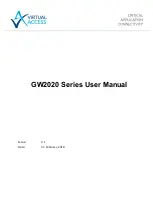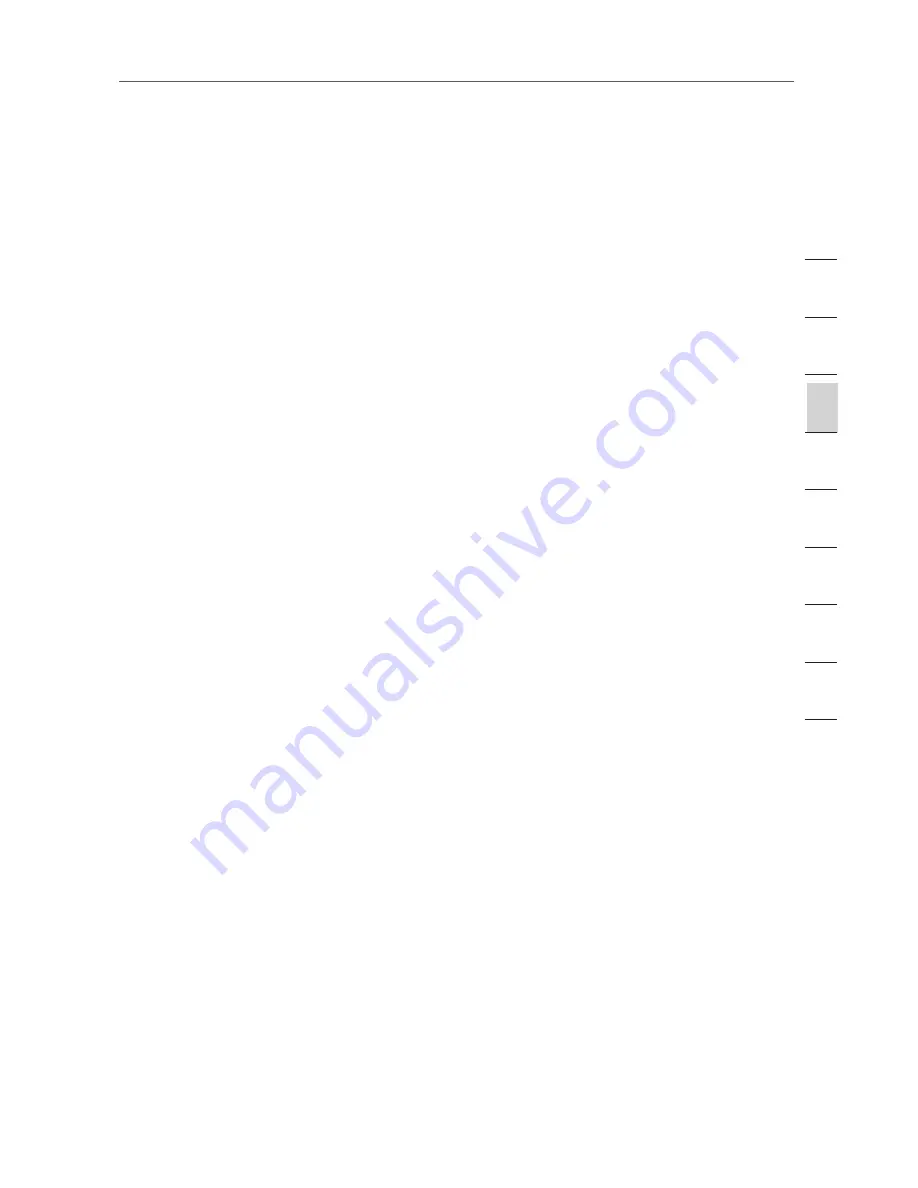
29
29
Configuration manuelle du routeur
3.
Cliquez sur « Apply Changes [Enregistrer les modifications] » pour terminer. Le
chiffrement de votre routeur est maintenant configuré. Chaque ordinateur de votre
réseau sans fil devra maintenant être configuré avec les mêmes paramètres de
sécurité.
AVERTISSEMENT :
Si vous configurez le routeur sans fil à partir d’un ordinateur doté
d’un client sans fil, vous devez vous assurer que la sécurité est ACTIVÉE pour ce client
sans fil. Sinon, vous perdez votre connexion sans fil.
Modification des paramètres de sécurité sans fil
Votre routeur comprend la toute dernière norme de sécurité, appelée WPA/WPA2. Il
prend également en charge la norme de sécurité WEP. Par défaut, la sécurité sans fil
est désactivée. Pour activer la sécurité, vous devez d’abord déterminer la méthode
de chiffrement de votre choix. Pour accéder aux paramètres de sécurité, cliquez sur
« Security [Sécurité] », sous l’onglet « Wireless [Sans Fil] ».
Configuration du WPA
Remarque :
Pour utiliser la sécurité par WPA, votre client doit être mis à jour avec les
logiciels et les pilotes qui le prennent en charge. Au moment de mettre ce manuel sous
presse, une rustine de sécurité est disponible pour téléchargement gratuit, auprès
de Microsoft. Ce patch ne fonctionne qu’avec Windows XP. Vous devrez en outre
télécharger le plus récent pilote pour votre Carte Sans Fil G pour ordinateur de bureau
ou portable de Belkin, que vous trouverez sur le site de l’assistance technique de
Belkin. Les autres systèmes d’exploitation ne sont pas pris en charge pour le moment.
Le patch de Microsoft ne prend en charge que les dispositifs avec pilotes compatibles
WPA, tels que les produits 802.11g de Belkin.
Il existe deux types de sécurité par WPA : le WPA-PSK (sans serveur) et le WPA (avec
serveur radius). Le WPA-PSK (sans serveur) utilise ce qu’on appelle une « clé pré-
partagée » (PSK) en tant que clé de sécurité. Une clé pré-partagée est en quelque
sorte un mot de passe composé de 8 à 63 caractères. Il peut être composé de lettres,
de chiffres ou de symboles. Chaque client utilise la même clé pour accéder au réseau.
De façon générale, ce mode est utilisé pour les réseaux domestiques. Le WPA (avec
serveur radius) consiste en un système où le serveur radius distribue automatiquement
les clés aux clients. Ce système se retrouve surtout en entreprise. Le WPA2, c’est le WPA
de seconde génération. Il offre une technique de chiffrement plus avancée que le WPA.
Configuration du WPA/WPA2-PSK (sans serveur)
1.
À partir du menu déroulant « Allowed Client Type [Type de client autorisé] »,
sélectionnez « WPA/WPA2 ».
2.
Pour l’authentification, sélectionnez « Pre-shared Key [Clé pré-partagée] » pour
particuliers ou petites entreprises. Ce paramètre devra être identique à celui
des clients que vous configurerez.
3.
Entrez votre clé pré-partagée. Elle peut être composée de 8 à 63 caractères
(lettres, chiffres, ou symboles). Cette clé doit être utilisée pour tous les clients
branchés au réseau. Par exemple, votre clé pré-partagée peut ressembler à :
« Clé réseau de la famille Dupont ».
se
ct
io
n
2
1
3
4
5
6
7
8
9
10
11
Summary of Contents for F5D7632EA4A
Page 1: ...User Manual F5D7632ea4A ADSL2 Modem with Wireless G Router EN FR DE NL ES IT ...
Page 85: ...Manuel de l utilisateur F5D7632ea4A Modem ADSL2 avec Routeur Sans Fil G EN FR DE NL ES IT ...
Page 253: ...Handleiding F5D7632ea4A ADSL2 modem met ingebouwde draad loze G router EN FR DE NL ES IT ...
Page 337: ...Manual del usuario F5D7632ea4A Módem ADSL2 con router inalámbrico G EN FR DE NL ES IT ...
Page 420: ...Manuale d uso F5D7632ea4A Modem ADSL2 con Router G Wireless EN FR DE NL ES IT ...